windows11配置ip地址的方法 win11怎么设置ip地址
更新时间:2024-01-21 15:02:00作者:qiaoyun
ip地址是每台计算机的一个独有地址,一般是自动配置,但是有时候因为一些原因需要我们手动设置ip地址,不过有很多小伙伴刚升级win11系统之后,还不知道怎么设置ip地址,其实操作方法并不会难,本文这就给大家详细介绍一下windows11配置ip地址的方法供大家参考。
方法如下:
1、右键电脑桌面任务栏中WIFI标志。
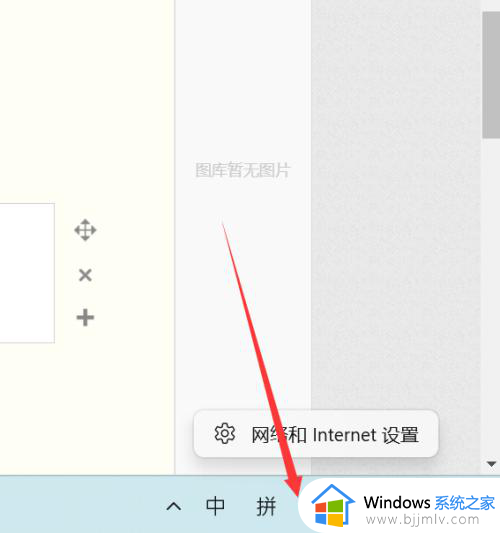
2、点击网络和Internet设置,往下拉,找到-高级网络设置。
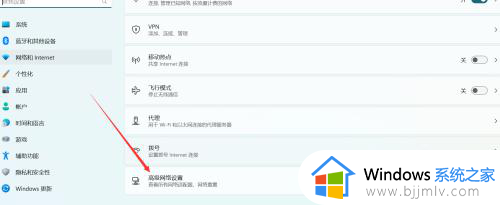
3、找到-更多网络适配器选项。
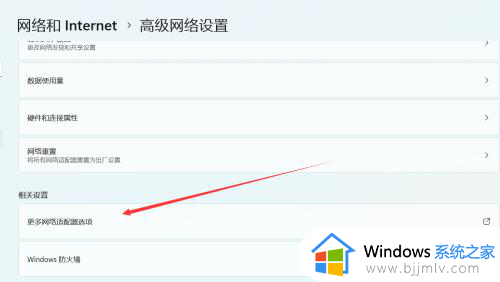
4找到对应的网卡
右键-属性
点击-属性

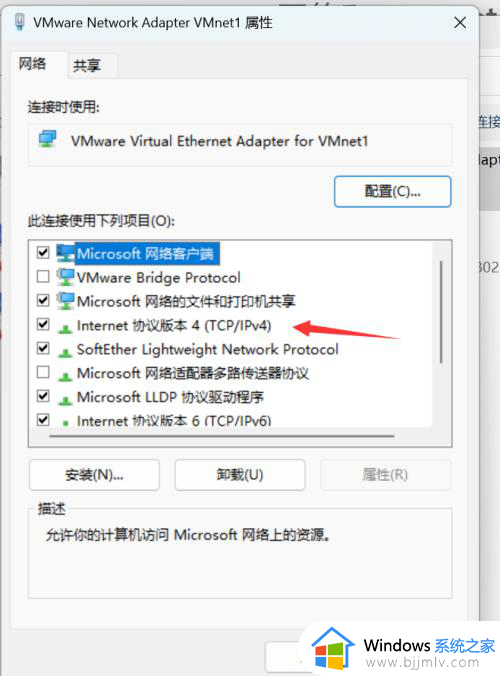
5、点击TCP/IPV4
输入想要的网段
点击确定即可
电脑网段即可更改成功。
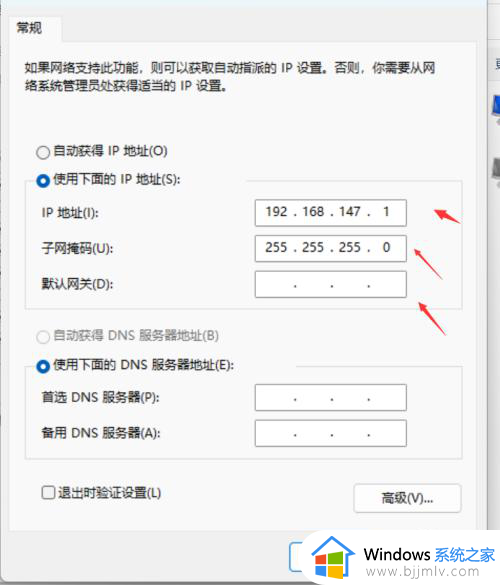
以上给大家介绍的就是windows11设置ip地址的详细方法,如果你有需要的话,可以参考上面的方法步骤来进行设置吧。
windows11配置ip地址的方法 win11怎么设置ip地址相关教程
- win11配置ip地址设置方法 win11如何配置ip地址
- windows11设置ip地址的方法 windows11的ip地址在哪里设置
- win11的ip地址怎么设置 windows11如何设置ip地址
- win11怎么配置网络ip windows11配置网络ip地址的方法
- win11打印机ip地址怎么设置 win11获取打印机ip地址的方法
- windows11怎样设置ip地址 windows11电脑ip地址如何设置
- win11手动ip地址设置参数方法 win11手动设置ip地址怎么填
- win11固定ip地址设置方法 win11固定ip地址怎么填写
- win11设置固定ip地址方法 win11怎么固定ip地址
- win11怎么设置ip地址 win11如何设置ip地址
- win11恢复出厂设置的教程 怎么把电脑恢复出厂设置win11
- win11控制面板打开方法 win11控制面板在哪里打开
- win11开机无法登录到你的账户怎么办 win11开机无法登录账号修复方案
- win11开机怎么跳过联网设置 如何跳过win11开机联网步骤
- 怎么把win11右键改成win10 win11右键菜单改回win10的步骤
- 怎么把win11任务栏变透明 win11系统底部任务栏透明设置方法
win11系统教程推荐
- 1 怎么把win11任务栏变透明 win11系统底部任务栏透明设置方法
- 2 win11开机时间不准怎么办 win11开机时间总是不对如何解决
- 3 windows 11如何关机 win11关机教程
- 4 win11更换字体样式设置方法 win11怎么更改字体样式
- 5 win11服务器管理器怎么打开 win11如何打开服务器管理器
- 6 0x00000040共享打印机win11怎么办 win11共享打印机错误0x00000040如何处理
- 7 win11桌面假死鼠标能动怎么办 win11桌面假死无响应鼠标能动怎么解决
- 8 win11录屏按钮是灰色的怎么办 win11录屏功能开始录制灰色解决方法
- 9 华硕电脑怎么分盘win11 win11华硕电脑分盘教程
- 10 win11开机任务栏卡死怎么办 win11开机任务栏卡住处理方法
win11系统推荐
- 1 番茄花园ghost win11 64位标准专业版下载v2024.07
- 2 深度技术ghost win11 64位中文免激活版下载v2024.06
- 3 深度技术ghost win11 64位稳定专业版下载v2024.06
- 4 番茄花园ghost win11 64位正式免激活版下载v2024.05
- 5 技术员联盟ghost win11 64位中文正式版下载v2024.05
- 6 系统之家ghost win11 64位最新家庭版下载v2024.04
- 7 ghost windows11 64位专业版原版下载v2024.04
- 8 惠普笔记本电脑ghost win11 64位专业永久激活版下载v2024.04
- 9 技术员联盟ghost win11 64位官方纯净版下载v2024.03
- 10 萝卜家园ghost win11 64位官方正式版下载v2024.03